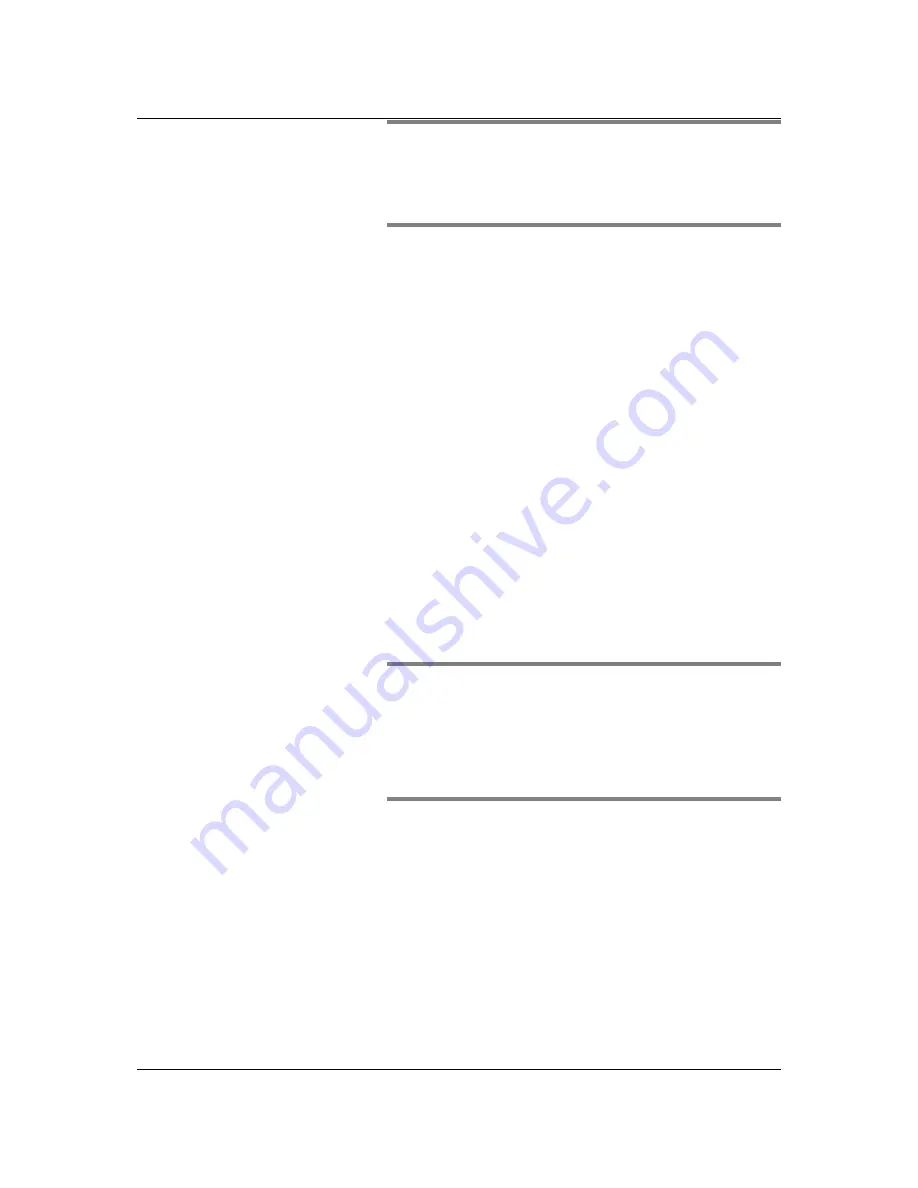
DigiOpG2
Digitaler Videorekorder für 4-8-16 Kameras
Seite 15
3040-00060
Anmerkung:
Die Kamerabilder werden nicht ordnungsgemäß
aufgezeichnet, wenn Steuer- und Videosignal
miteinander verwechselt werden. Schließen Sie
daher immer erst den Videoausgang an und erst
wenn ein Bild angezeigt wird das Kabel für die
Steuersignale.
Monitor
Das EDNS-4000 unterstützt den Anschluss eines PC- und eines Zusatz-Monitors.
Schließen Sie den TV-Monitor immer an den Eingang für den Zusatz-Monitor an, um eine Kamerabildfolge
auf diesem Monitor darzustellen. Die Bilddarstellung an die über den Zusatz-Monitor Anschluss
angeschlossenen Monitore erfolgt immer im Vollbildformat und kann unabhängig gesteuert werden.
Weitere Informationen finden Sie im Abschnitt Unterabschnitt
Aufzeichnung .
Mikrofon und Lautsprecher
Mit dem EDNS-4000 ist eine mit Kanal 1 synchronisierte 1-Kanal
Sprachaufzeichnung möglich. Hierfür ist am Mikrofoneingang
ein Mikrofon anzuschließen. Ein Mikrofon mit
Hochpegelausgang muss an die links neben dem
Mikrofoneingang befindlichen Anschluss angeschlossen werden.
Am hochpegeligen Lautsprecherausgang sind Lautsprecher mit
vorgeschaltetem Verstärker anzuschließen.
Lautstärkeeinstellungen finden Sie im Abschnitt Betrachter
Unterabschnitt Weitere Konfigurationsmöglichkeiten
beschrieben.
Sensor und Alarm
Um die Sensoreingänge und Alarmausgänge nutzen zu können,
wird die optional verfügbare Alarm-Eingangs-/Ausgangs-Einheit
benötigt. Die Anschlusskabel dieser Einheit müssen mit den
Eingängen und Ausgängen des DigiOpG2 verbunden werden
und an die entsprechenden Anschlüsse der Einheit sind Sensoren
und Alarmierungsgeräte anzuschließen. Es können jeweils 4
Sensoren und Alarmierungsgeräte angeschlossen werden.
Anmerkung:
Sensoren und Alarmierungsgeräte werden über
Relais aktiviert. Der Anschluss kann sowohl über
Arbeits- als auch Ruhekontakt erfolgen. Damit
ein Sensorsignal überhaupt registriert wird, muss
der Kontakt für mindestens 0,5 Sek. aktiviert
sein. Stellen Sie sicher, dass der Stromfluss über
die Relaiskontakte das in den Spezifikationen
ausgewiesene Maximum nicht überschreitet.
Netzwerk
Zur Fernüberwachung mit Hilfe der Software der Serie Agent ist
das Gerät mit einem Netzwerk (LAN, Internet) zu verbinden. Die
IP-Adresse muss fest zugewiesen werden wobei die vom DHCP
zugewiesene dynamische Adresse nicht verwendet werden
kann. Ihr Netzwerkadministrator oder Ihr Händler können Ihnen
bei der Einrichtung behilflich sein.
Drucker
Für die bestmögliche Bildqualität ist ein sehr guter Farbdrucker
mit entsprechendem Papier erforderlich. Informationen über den
dazugehörenden Druckertreiber finden Sie im Abschnitt
Betrachter Unterabschnitt Weitere Konfigurationsmöglichkeiten.















































